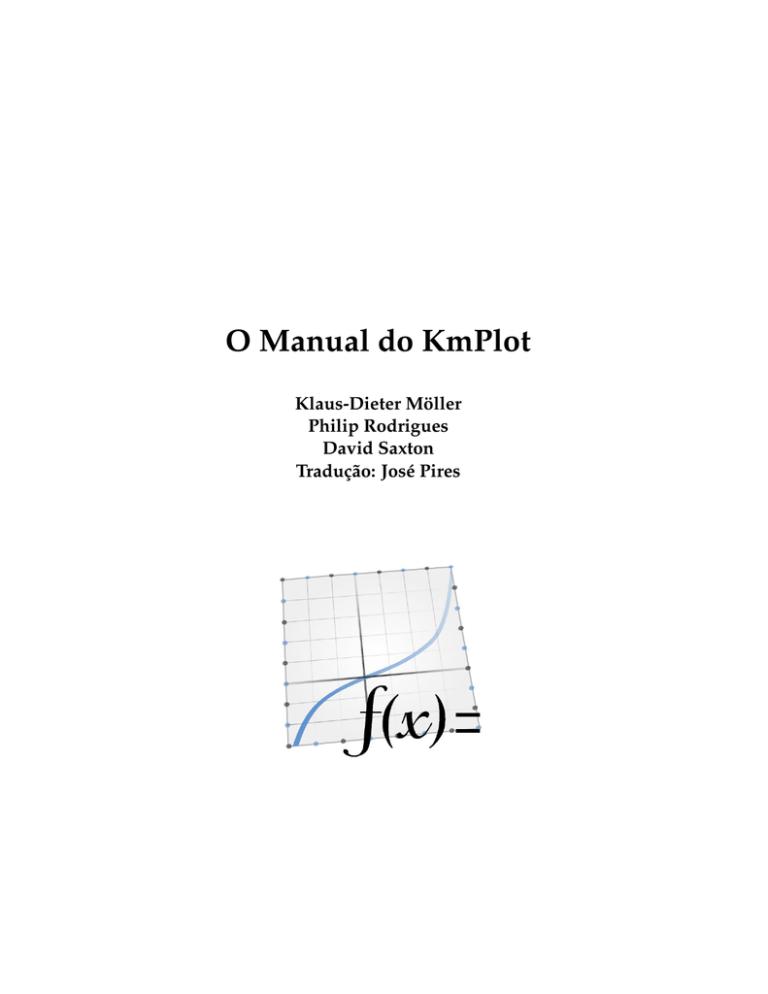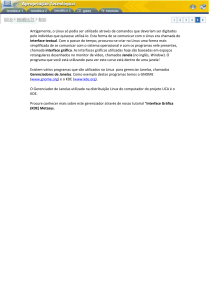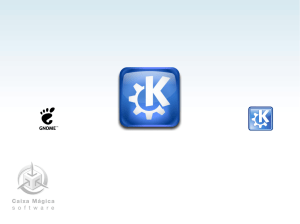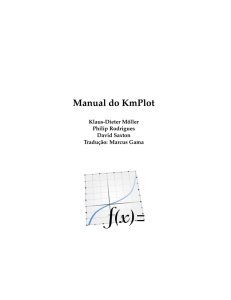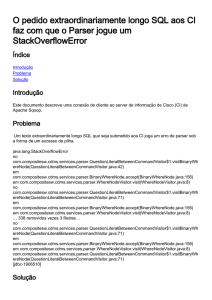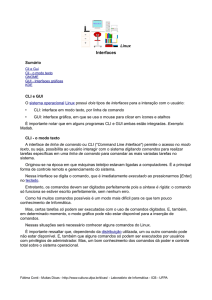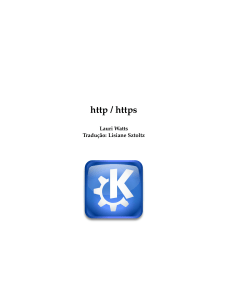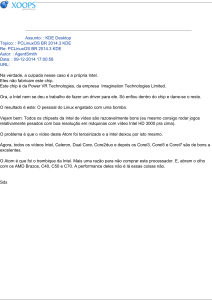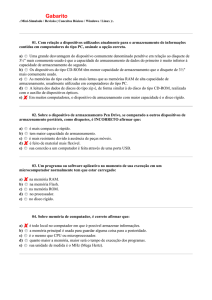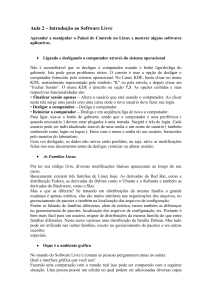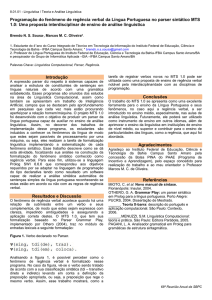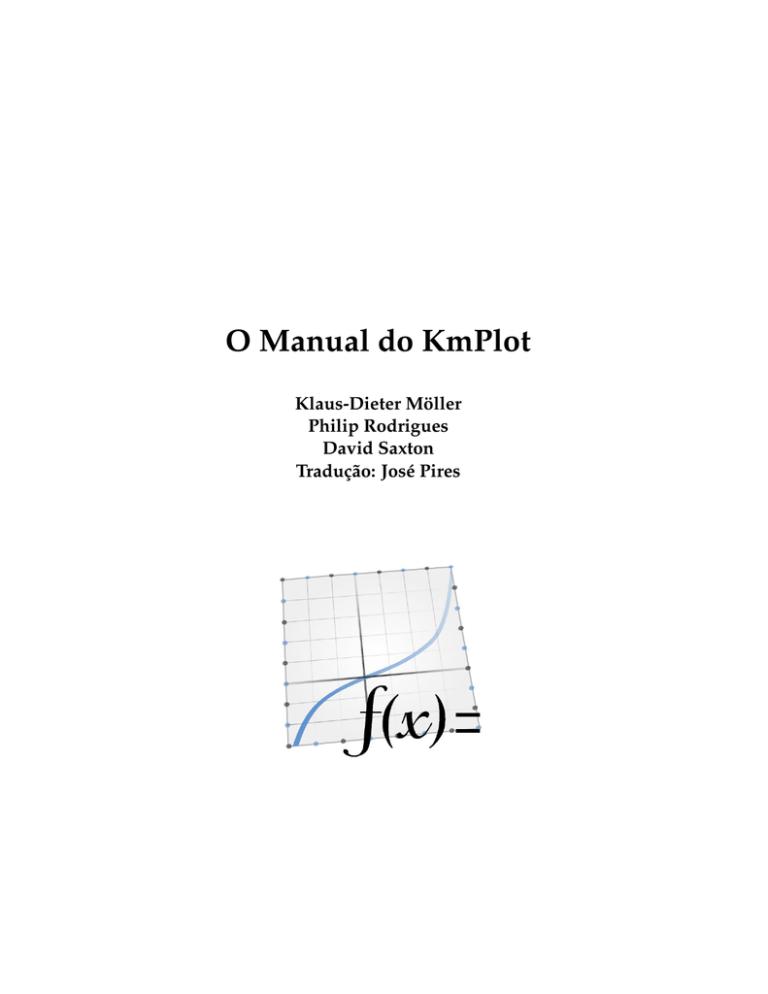
O Manual do KmPlot
Klaus-Dieter Möller
Philip Rodrigues
David Saxton
Tradução: José Pires
O Manual do KmPlot
2
Conteúdo
1
Introdução
6
2
Primeiros Passos com o KmPlot
2.1 Desenho de uma Função Simples . . . . . . . . . . . . . . . . . . . . . . . . . . . . .
8
8
2.2
Editar as Propriedades . . . . . . . . . . . . . . . . . . . . . . . . . . . . . . . . . . .
8
Usar o KmPlot
3.1 Tipos de Funções . . . . . . . . . . . . . . . . . . . . . . . . . . . . . . . . . . . . . .
9
10
3
4
5
3.1.1
Funções Cartesianas . . . . . . . . . . . . . . . . . . . . . . . . . . . . . . . .
10
3.1.2
Funções Paramétricas . . . . . . . . . . . . . . . . . . . . . . . . . . . . . . .
10
3.1.3
Funções em Coordenadas Polares . . . . . . . . . . . . . . . . . . . . . . . .
11
3.1.4
Funções Implícitas . . . . . . . . . . . . . . . . . . . . . . . . . . . . . . . . .
11
3.1.5
Funções Diferenciais . . . . . . . . . . . . . . . . . . . . . . . . . . . . . . . .
11
3.2
Combinar as Funções . . . . . . . . . . . . . . . . . . . . . . . . . . . . . . . . . . . .
11
3.3
Mudar a aparência das funções . . . . . . . . . . . . . . . . . . . . . . . . . . . . . .
12
3.4
Menu de contexto . . . . . . . . . . . . . . . . . . . . . . . . . . . . . . . . . . . . . .
12
Configurar o KmPlot
14
4.1
Configuração Geral . . . . . . . . . . . . . . . . . . . . . . . . . . . . . . . . . . . . .
14
4.2
Configuração do Diagrama . . . . . . . . . . . . . . . . . . . . . . . . . . . . . . . .
15
4.3
Configuração das Cores . . . . . . . . . . . . . . . . . . . . . . . . . . . . . . . . . .
16
4.4
Configuração dos Tipos de Letra . . . . . . . . . . . . . . . . . . . . . . . . . . . . .
17
Referência do KmPlot
5.1 Sintaxe das Funções . . . . . . . . . . . . . . . . . . . . . . . . . . . . . . . . . . . . .
18
18
5.2
Nomes de Funções e Constantes Predefinidas . . . . . . . . . . . . . . . . . . . . . .
18
5.2.1
Funções Trigonométricas . . . . . . . . . . . . . . . . . . . . . . . . . . . . .
19
5.2.2
Funções Hiperbólicas . . . . . . . . . . . . . . . . . . . . . . . . . . . . . . .
19
5.2.3
Outras Funções . . . . . . . . . . . . . . . . . . . . . . . . . . . . . . . . . . .
19
5.3
5.4
5.2.4 Constantes Predefinidas . . . . . . . . . . . . . . . . . . . . . . . . . . . . . .
Extensões . . . . . . . . . . . . . . . . . . . . . . . . . . . . . . . . . . . . . . . . . . .
Sintaxe Matemática . . . . . . . . . . . . . . . . . . . . . . . . . . . . . . . . . . . . .
20
20
21
5.5
Área de Desenho . . . . . . . . . . . . . . . . . . . . . . . . . . . . . . . . . . . . . .
22
O Manual do KmPlot
5.6
5.7
Cursor de Mira . . . . . . . . . . . . . . . . . . . . . . . . . . . . . . . . . . . . . . .
Configuração do Sistema de Coordenadas . . . . . . . . . . . . . . . . . . . . . . . .
22
22
5.7.1
Configuração dos Eixos . . . . . . . . . . . . . . . . . . . . . . . . . . . . . .
23
Configuração das Constantes . . . . . . . . . . . . . . . . . . . . . . . . . . . . . . .
23
Referência de Comandos
6.1 Opções do Menu . . . . . . . . . . . . . . . . . . . . . . . . . . . . . . . . . . . . . .
25
25
5.8
6
6.1.1
6.1.2
6.1.3
6.1.4
6.1.5
O Menu Ficheiro . .
O Menu Editar . . .
O Menu Ver . . . . .
O Menu Ferramentas
O Menu Ajuda . . .
.
.
.
.
.
.
.
.
.
.
.
.
.
.
.
.
.
.
.
.
.
.
.
.
.
.
.
.
.
.
.
.
.
.
.
.
.
.
.
.
.
.
.
.
.
.
.
.
.
.
.
.
.
.
.
.
.
.
.
.
.
.
.
.
.
.
.
.
.
.
.
.
.
.
.
.
.
.
.
.
.
.
.
.
.
.
.
.
.
.
.
.
.
.
.
.
.
.
.
.
.
.
.
.
.
.
.
.
.
.
.
.
.
.
.
.
.
.
.
.
.
.
.
.
.
.
.
.
.
.
.
.
.
.
.
.
.
.
.
.
.
.
.
.
.
.
.
.
.
.
.
.
.
.
.
.
.
.
.
.
25
25
25
26
26
7
Programar com o KmPlot
27
8
Créditos e Licença
31
4
Resumo
O KmPlot é um desenhador de funções matemáticas do KDE.
O KmPlot faz parte do projecto educacional do KDE: http://edu.kde.org/
O Manual do KmPlot
Capítulo 1
Introdução
O KmPlot é um desenhador de funções matemáticas do KDE. Ele tem um processador poderoso incorporado. Você poderá desenhar várias funções em simultâneo e combiná-las para criar
funções novas.
O KmPlot suporta vários tipos de gráficos:
• Gráficos cartesianos explícitos no formato y = f(x).
• Gráficos paramétricos, onde as componentes do ’x’ e do ’y’ são indicadas como funções de
uma variável independente.
• Gráficos polares no formato r = r(θ).
• Gráficos implícitos, onde as coordenadas do ’x’ e do ’y’ são definidas por uma expressão.
• Gráficos diferenciais explícitos.
O KmPlot também oferece algumas funcionalidades numéricas e visuais como:
6
O Manual do KmPlot
• O preenchimento e cálculo da área entre o gráfico e o primeiro eixo
• Descoberta dos valores mínimo e máximo
• Mudança dinâmica dos parâmetros da função
• O desenho das funções derivadas e integrais.
Estas funcionalidades ajudam na aprendizagem da relação entre as funções matemáticas e a sua
representação gráfica num sistema de coordenadas.
7
O Manual do KmPlot
Capítulo 2
Primeiros Passos com o KmPlot
2.1
Desenho de uma Função Simples
Na barra lateral à esquerda, existe um botão com uma lista para Criar gráficos novos. Carregue
nela e seleccione a opção Gráfico Cartesiano. O campo de texto para editar a equação actual
ficará em primeiro plano. Substitua o texto actual por
y = x ^2
e carregue em Enter. Isto irá desenhar o gráfico de y = x2 no sistema de coordenadas. Se carregar
no botão Criar de novo, seleccionar Gráfico Cartesiano e, desta vez, escrever o texto
y = 5 sin (x)
, irá obter outro gráfico.
Carregue numa das linhas que acabou de desenhar. Repare que a mira fica agora com a cor
do desenho e fica anexada ao mesmo. Você pode usar o rato para mover a mira ao longo do
desenho. Na barra de estado por baixo das janelas, são mostradas as coordenadas da posição
actual. Repare que, se o desenho tocar no eixo horizontal, a raiz será apresentada na barra de
estado também.
Carregue com o rato de novo, para que a mira seja separada do gráfico.
2.2
Editar as Propriedades
Vamos então fazer algumas alterações à função e mudar a cor do gráfico.
A barra de Funções lista todas as funções que você desenhou. Se o y = xˆ2 não estiver já seleccionado, faça-o. Aqui, poderá ter acesso a uma grande quantidade de opções. De seguida, mude o
nome da função e desloque o gráfico 5 unidades para baixo. Mude a equação da função para
parabola (x) = x ^2 - 5
e carregue em Enter. Para seleccionar outra cor para o gráfico, carregue no botão Aparência, no
fundo do editor de funções, e seleccione uma cor nova.
NOTA
Todas as alterações poderão ser aniladas com a opção Editar → Desfazer.
8
O Manual do KmPlot
Capítulo 3
Usar o KmPlot
O KmPlot lida com vários tipos diferentes de funções, os quais poderão ser gravados na forma
de funções ou de equações:
• Os gráficos cartesianos poderão ser gravados como isto é ‘y = xˆ2’, onde o ’x’ terá de ser usado
como variável ou como isto é ‘f(a) = aˆ2’, onde o nome da variável é arbitrário.
• Os gráficos paramétricos são semelhantes aos gráficos Cartesianos. As coordenadas ’x’ e ’y’
poderão ser introduzidas como equações em ordem a ’t’, isto é ‘x = sin(t)’, ‘y = cos(t)’ ou como
funções, isto é ‘f_x(s) = sin(s)’, ‘f_y(s) = cos(s)’.
• Os gráficos polares são também semelhantes aos gráficos Cartesianos. Estes poderão tanto ser
indicados como uma equação em ordem a θ, isto é ‘r = θ’, ou como uma função, p.ex. ‘f(x) = x’.
• Para os gráficos implícitos, o nome da função é indicado em separado da expressão que relaciona as coordenadas ’x’ e ’y’. Se as variáveis ’x’ e ’y’ forem indicadas através do nome da
função (escrevendo isto é‘f(a,b)’ como o nome da função), então estas variáveis serão usadas.
Caso contrário, as letras ’x’ e ’y’ serão usadas para as variáveis.
• Os gráficos diferenciais explícitos são equações diferenciais, onde a derivada maior é indicada
em função das derivadas menores. A derivação é indicada através de uma plica (’). No formato
da função, a equação ficará algo do tipo ‘f”(x) = f’ − f’. No formato de equação, ficará algo do
tipo ‘y” = y’ − y’. Repare que, em ambos os casos, a parte ‘(x)’ não é adicionada aos termos
diferenciais de menor ordem (pelo que poderia indicar ‘f’(x) = −f’ mas não ‘f’(x) = −f(x)’).
Todos os campos de texto da equação vêm com um botão à direita. Se carregar neste, irá invocar
a janela do Editor de Equações avançado, que oferece:
• Uma variedade de símbolos matemáticos que poderão ser usados nas equações, mas que não
existem nos teclados normais.
• A lista das constantes do utilizador e um botão para as editar.
• A lista de funções predefinidas. Lembre-se que, se tiver algum texto já seleccionado, este será
usado como argumento da função, quando for introduzida uma função. Por exemplo, se tiver
seleccionado ‘1 + x’ na equação ‘y = 1 + x’, e for seleccionada a função seno, a equação irá ficar
igual a ‘ y = sin(1+x)’.
9
O Manual do KmPlot
3.1
Tipos de Funções
3.1.1
Funções Cartesianas
Para introduzir uma função explícita (isto é, uma função no formato y=f(x)) no KmPlot, basta
indicá-la no formato seguinte:
f(x) = expressão
Em que:
• O f é o nome da função, e poderá ser qualquer sequência de letras e números que desejar.
• O x é a coordenada horizontal, que pode ser usada na expressão que se segue ao sinal de
igualdade. É de facto uma variável inútil, por isso você poderá usar qualquer nome de variável
que desejar para obter o mesmo efeito.
• A expressão é a fórmula propriamente dita a ser desenhada, usando uma sintaxe apropriada
para o KmPlot. Veja a Seção 5.4.
3.1.2
Funções Paramétricas
As funções paramétricas são aquelas em que as coordenadas ’x’ e ’y’ são definidas por funções
separadas de outra variável, normalmente chamada de ’t’. Para indicar uma função paramétrica
no KmPlot, siga o procedimento usado para uma função cartesiana, mas defina antes o nome da
função que descreve a coordenada X com a letra ’x’, e a função que descreve a coordenada ’y’
com a letra ’y’. Tal como acontece nas funções cartesianas, você poderá usar qualquer nome de
variável que desejar como parâmetro.
Como exemplo, suponha que deseja desenhar uma circunferência, que tem as equações paramétricas ’x = sin(t)’, ’y = cos(t)’. Depois de criar um gráfico paramétrico, indique as equações
apropriadas nos campos ’x’ e ’y’, isto é, f_x(t) = sin(t) e f_y(t) = cos(t).
Você poderá definir mais algumas opções para o gráfico no editor de funções:
10
O Manual do KmPlot
Mín, Máx
Estas opções controlam o intervalo do parâmetro ’t’, para o qual está desenhada a função.
3.1.3
Funções em Coordenadas Polares
As coordenadas polares representam um ponto pela sua distância à origem (normalmente chamada de ’r’), e pelo ângulo que é feito por uma linha desde a origem até ao ponto em relação ao
eixo dos X (normalmente representado pela letra grega ’theta’ - θ). Para indicar as funções em
coordenadas polares, carregue no botão Criar e seleccione Gráfico Polar na lista. No campo de
definição, termine a definição da função, incluindo o nome da variável ’theta’ que deseja usar;
isto é, para desenhar a espiral de Arquimedes, r=θ, indique:
r(θ)=θ
, para que a linha inteira seja ‘r(t)=t’. Lembre-se que você poderá usar qualquer nome para a
variável ’theta’, por isso, o ‘f(x)=x’ teria dado exactamente o mesmo resultado.
3.1.4
Funções Implícitas
Uma expressão implícita relaciona as coordenadas ’x’ e ’y’ como uma igualdade. Para criar uma
circunferência, por exemplo, crie um Gráfico Implícito novo no botão Criar e Gráfico Implícito.
Depois, indique no campo da equação (por baixo do campo do nome da função) o seguinte:
x ^2 + y ^2 = 25
3.1.5
Funções Diferenciais
O KmPlot consegue desenhar equações diferenciais explícitas. Estas são equações no formato
y(n) = F(x,y’,y”,...,y(n−1) ), onde o yk é a késima derivada de y(x). O KmPlot só consegue derivar a
ordem da derivada como o número de plicas a seguir ao nome da função. Para desenhar uma
curva sinusoidal, por exemplo, iria usar a equação diferencial y’’ = − y ou f’’(x) = -f.
Contudo, uma equação diferencial, por si só, não é suficiente para determinar um gráfico. Cada
curva do diagrama é gerada através da combinação das equações diferenciais e das condições
iniciais. O utilizador poderá editar as condições iniciais, se carregar na página Condições Iniciais, quando seleccionar uma equação diferencial. O número de colunas oferecido para editar as
condições iniciais depende da ordem da equação diferencial.
Você poderá definir mais algumas opções para o gráfico no editor de funções:
Passo
O valor do passo, no campo de precisão, é usado para resolver numericamente a equação
diferencial (usando o método de Range Kutta). O seu valor é o tamanho máximo do passo
usado; um valor menor do passo poderá ser usado se parte do gráfico diferencial estiver
ampliada a um valor próximo o suficiente.
3.2
Combinar as Funções
As funções podem ser combinadas para produzir funções novas. Basta indicar as funções a seguir
ao sinal de igualdade numa expressão, como se as funções fossem variáveis. Por exemplo, se você
tivesse definido as funções f(x) e g(x), você poderia desenhar a soma de ’f’ e ’g’ com:
sum (x) = f(x) + g(x)
11
O Manual do KmPlot
3.3
Mudar a aparência das funções
Para mudar a aparência do gráfico de uma função na janela principal do gráfico, seleccione a
função na barra lateral das Funções. Poderá alterar a espessura do traço do gráfico, a cor e
muitos outros aspectos, carregando no botão Cor ou Avançado em baixo da secção Aparência.
Se você estiver a editar uma função explícita, irá ver a janela do editor de funções com três páginas. Na primeira, você irá indicar a equação da função. A página das Derivadas irá desenhar a
primeira e segunda derivadas da função. Com a página Integral você irá desenhar o integral da
função.
3.4
Menu de contexto
Ao carregar com o botão direito num gráfico de uma função ou num ponto de um gráfico paramétrico, irá aparecer um menu de contexto. No menu, existem três itens disponíveis:
Editar
Seleccione a função na barra de Funções para fins de edição.
Esconder
Esconde o gráfico seleccionado. Os outros gráficos serão mostrados à mesma.
Remover
Remove a função. Todos os seus gráficos irão desaparecer.
Animar o Gráfico...
Abre a janela da Animador de Parâmetros.
Calculadora
Abre a janela da Calculadora.
Dependendo do tipo de gráfico, poderão existir até quatro ferramentas disponíveis:
12
O Manual do KmPlot
Área do Gráfico...
Seleccione os valores máximo e mínimo do eixo horizontal do gráfico na janela nova que
aparece. Calcula o integral e desenha a área entre o gráfico e o eixo horizontal, no intervalo
dos valores seleccionados com a cor do gráfico.
Descobrir o Mínimo...
Procura o valor mínimo do gráfico num dado intervalo. O gráfico seleccionado será realçado na janela que aparece. Indique os limites inferior e superior da região na qual deseja
procura o mínimo.
Nota: Poderá indicar também ao gráfico para mostrar visualmente os pontos extremos com
a janela de Aparência do Gráfico, que está acessível através da barra de Funções, ao carregar em Avançado....
Descobrir o Máximo...
Este é o mesmo que o Descobrir o Mínimo... mas procura os valores máximos, em vez dos
mínimos.
13
O Manual do KmPlot
Capítulo 4
Configurar o KmPlot
Para aceder à janela de configuração do KmPlot, seleccione a opção Configuração → Configurar
o KmPlot.... Existe um conjunto de opções (Constantes... e Sistema de Coordenadas...) que só
poderão ser modificados no menu Editar e Ver, respectivamente.
4.1
Configuração Geral
Aqui você poderá definir as opções globais que serão gravadas automaticamente quando você
sair do KmPlot. Na primeira página, você poderá definir a precisão do cálculo, o modo angular
(radianos e graus), os factores de ampliação e redução, assim como se deve mostrar o seguimento
avançado do gráfico.
14
O Manual do KmPlot
4.2
Configuração do Diagrama
Você poderá definir o Estilo da Grelha para uma das quatro opções:
Nenhum
Não são desenhadas nenhumas linhas de grelhas na área de desenho
Linhas
As linhas a direito formam um grelha de quadrados na área de desenho.
Cruzes
São desenhadas algumas cruzes para indicar os pontos em que o ’x’ e o ’y’ têm valores
inteiros (isto é, (1,1), (4,2) etc.).
Polar
São desenhadas grelhas de raio e ângulo constantes na área de desenho.
Poderão ser configuradas outras opções para a aparência do diagrama:
Legendas dos Eixos
Define legendas para os eixos horizontal e vertical.
Largura do eixo:
Define a largura das linhas que representam os eixos.
Largura da linha:
Define a largura das linhas usadas para desenhar a grelha.
Largura do traço:
Define a espessura das linhas que representam os traços nos eixos.
Comprimento do traço:
Define o comprimento das linhas que representam os traços nos eixos.
15
O Manual do KmPlot
Mostrar o texto
Se estiver assinalado, os nomes dos eixos são mostrados no gráfico e os traços dos eixos
estão legendados.
Mostrar os eixos
Se a opção estiver assinalada, os eixos ficarão visíveis.
Mostrar setas
Se a opção estiver assinalada, os eixos são mostrados com setas nos seus extremos.
4.3
Configuração das Cores
Na página Coordenadas da opção de configuração Cores, você poderá modificar as cores dos
eixos e a grelha da área principal do KmPlot.
As Cores Predefinidas das Funções permitem alterar as cores usadas para os gráficos das funções, funcionando de forma cíclica.
16
O Manual do KmPlot
4.4
Configuração dos Tipos de Letra
Legendas dos eixos
O tipo de letra usado para desenhar os números dos eixos e as legendas em X/Y.
Legenda do diagrama
O tipo de letra usado para desenhar as legendas dos diagramas (isto é, as que mostram o
nome do gráfico e os pontos extremos).
Tabela do cabeçalho
O tipo de letra usado para desenhar o cabeçalho ao imprimir um gráfico.
17
O Manual do KmPlot
Capítulo 5
Referência do KmPlot
5.1
Sintaxe das Funções
Algumas regras de sintaxe com as quais terá de estar de acordo:
nome ( var1 [, var2 ]) = termo [; extensões ]
nome
O nome da função. Se o primeiro carácter for um ‘r’, o analisador irá assumir que você está a
usar coordenadas polares. Se o primeiro carácter for um ‘x’ (como por exemplo ‘xfuncao’),
o processador irá ficar à espera de uma segunda função com um ‘y’ inicial (neste caso,
‘yfuncao’) para definir a função de forma paramétrica.
var1
A variável da função
var2
O ‘parâmetro de grupo’ da função. Deverá estar separado da variável da função por uma
vírgula. Você poderá usar o parâmetro do grupo para, por exemplo, desenhar um conjunto
de gráficos de uma função. Os valores do parâmetro podem ser seleccionados manualmente ou você poderá optar por ter uma barra deslizante que controle um parâmetro. Ao
alterar o valor da barra, o valor do parâmetro respectivo irá alterar também. A barra poderá
ser configurada para um inteiro entre 0 e 100.
termo
A expressão que define a função.
5.2
Nomes de Funções e Constantes Predefinidas
Todas as funções e constantes predefinidas que o KmPlot conhece podem ser mostradas se escolher a opção Ajuda → Funções Matemáticas Predefinidas, que mostra esta página do manual do
KmPlot.
Estas funções e constantes e ainda todas as funções definidas pelo utilizador poderão ser usadas
para determinar também a configuração dos eixos. Veja a Seção 5.7.1.
18
O Manual do KmPlot
5.2.1
Funções Trigonométricas
Por omissão, as funções trigonométricas trabalham em radianos. Contudo, isto pode ser alterado
através da opção Configuração → Configurar o KmPlot.
sin(x), arcsin(x), cosec(x), arccosec(x)
O seno, arco-seno, co-secante e o arco-cosecante, respectivamente.
cos(x), arccos(x), sec(x), arcsec(x)
Devolve o coseno, o coseno inverso (arco-coseno), a secante e a secante inversa (arcosecante) de um número, respectivamente.
tan(x), arctan(x), cot(x), arccot(x)
A tangente, a tangente inversa (arco-tangente), a cotangente e a cotangente inversa (arcocotangente) respectivamente.
5.2.2
Funções Hiperbólicas
As Funções Hiperbólicas.
sinh(x), arcsinh(x), cosech(x), arccosech(x)
O seno hiperbólico, o seno inverso hiperbólico (arco-seno hiperbólico), a co-secante e a cosecante inversa (arco-cosecante), respectivamente.
cosh(x), arccosh(x), sech(x), arcsech(x)
O coseno hiperbólico, o coseno inverso hiperbólico (arco-coseno hiperbólico), a secante e a
secante inversa (arco-secante) de um número, respectivamente.
tanh(x), arctanh(x), coth(x), arccoth(x)
A tangente hiperbólica, a tangente inversa hiperbólica (arco-tangente hiperbólica), a cotangente e a cotangente inversa (arco-cotangente), respectivamente.
5.2.3
Outras Funções
sqr(x)
O quadrado xˆ2 de x.
sqrt(x)
A raiz quadrada de x.
sign(x)
O sinal de x. Devolve 1, se o ’x’ for positivo, 0 se ’x’ for zero e −1 se for negativo.
H(x)
A Função de Heaviside. Devolve 1 se o ’x’ for positivo, 0,5 se o ’x’ for igual a zero ou 0 se o
’x’ for negativo.
exp(x)
A exponencial eˆx de x.
ln(x)
O logaritmo natural (ou neperiano) de x.
19
O Manual do KmPlot
log(x)
O logaritmo de base 10 de um número.
abs(x)
O valor absoluto ou módulo de ’x’.
floor(x)
Arredonda ’x’ ao inteiro mais próximo, menor ou igual a ’x’.
ceil(x)
Arredonda ’x’ ao inteiro mais próximo, maior ou igual a ’x’.
round(x)
Arredonda ’x’ ao número inteiro mais próximo.
gamma(x)
A função ’gamma’.
factorial(x)
O factorial de ’x’.
min(x1 ,x2 ,...,xn )
Devolve o mínimo do conjunto de números {x1 ,x2 ,...,xn }.
max(x1 ,x2 ,...,xn )
Devolve o máximo do conjunto de números {x1 ,x2 ,...,xn }.
mod(x1 ,x2 ,...,xn )
Devolve o módulo (comprimento Euclideano) do conjunto de números {x1 ,x2 ,...,xn }.
5.2.4
Constantes Predefinidas
pi, π
As constantes que representam o π (3,14159...).
e
A constante que representa o Número de Euler ’e’ (2,71828...).
5.3
Extensões
Uma extensão para uma função é indicada se introduzir um ponto-e-vírgula, seguido da extensão, após a definição da função. A extensão tanto poderá ser escrita no campo de Edição Rápida
como usando o método de D-Bus addFunction. Nenhuma das extensões está disponível para
as funções paramétricas, mas o N e o D[a,b] funcionam também para as funções polares. Por
exemplo:
f(x)=x ^2; A1
irá mostrar o gráfico y=x2 com a sua primeira derivada. As extensões suportadas são descritas
em baixo:
N
A função será guardada mas não desenhada. Como tal, poderá ser usada como qualquer
outra função definida pelo utilizador ou predefinida.
20
O Manual do KmPlot
A1
O gráfico da derivada da função será desenhado adicionalmente, com a mesma cor mas
com menor largura do traço.
A2
O gráfico da segunda derivada da função será desenhado adicionalmente, com a mesma
cor mas com menor largura do traço.
D[a,b]
Define o domínio para o qual será mostrada a função.
P[a{,b...}]
Dá um conjunto de valores de um parâmetro de grupo para o qual a função deverá ser
mostrada. Por exemplo: f(x,k)=k*x;P[1,2,3] irá desenhar as funções f(x)=x, f(x)=2*x
e f(x)=3*x. Poderá também usar funções como argumentos para a opção P.
Repare por favor que poderá fazer todas estas operações ao editar os itens na página de Derivadas, na secção Intervalo do gráfico personalizado e também na secção Parâmetros da barra
lateral das Funções.
5.4
Sintaxe Matemática
O KmPlot usa uma forma comum de exprimir as funções matemáticas, por isso você não deverá
ter problemas a usá-la. Os operadores que o KmPlot compreende são, por ordem decrescente de
precedência:
ˆ
O símbolo de acento circunflexo efectua uma potência. isto é, o 2ˆ4 devolve 16.
*, /
Os símbolos do asterisco e da barra efectuam a multiplicação e a divisão. isto é, 3*4/2
devolve 6.
+, −
O sinal de mais e de menos efectuam a soma e a subtracção. isto é, 1+3−2 devolve 2.
<, >, ≤, ≥
Operadores de comparação. Estes devolvem 1 se a expressão for verdadeira; caso contrário,
devolvem 0. isto é, 1 ≤ 2 devolve 1.
√
A raiz quadrada de um número. isto é, o
√
4 devolve 2.
|x|
O valor absoluto de ’x’. isto é, |−4| devolve 4.
±,
Cada sinal de mais-menos devolve dois conjuntos de gráficos: um em que é usado o sinal de
mais e outro em que é usado o sinal de menos. isto é. y = ±sqrt(1−xˆ2) irá desenhar
uma circunferência. Como tal, estes não poderão ser usados em constantes.
Repare na precedência, que significa que, se os parêntesis não forem usados, a potência é efectuada antes da multiplicação/divisão, que por sua vez é efectuada antes da soma/subtracção. Por
isso, 1+2*4ˆ2 devolve 33 e não, por exemplo, 144. Para alterar isto, use os parêntesis. Para usar
o exemplo acima, o valor ((1+2)*4)ˆ2 irá devolver 144.
21
O Manual do KmPlot
5.5
Área de Desenho
Por omissão, as funções definidas explicitamente são desenhadas para a área inteira de desenho
no eixo horizontal. Você poderá definir outro intervalo na janela de edição da função. Se a área
de desenho contiver o ponto resultante, este estará ligado ao último ponto desenhado por uma
linha.
As funções paramétricas e polares têm um intervalo de desenho predefinido de 0 a 2π. Este
intervalo do gráfico também poderá ser alterado na barra lateral de Funções.
5.6
Cursor de Mira
Enquanto o cursor do rato estiver por cima da área de desenho, este cursor muda para uma mira.
As coordenadas actuais podem ser vistas nas intersecções com os eixos de coordenadas e também
na barra de estado no fundo da janela principal.
Você poderá seguir os valores de uma função mais precisamente, se carregar em cima ou próximo
de um gráfico. A função seleccionada é mostrada na barra de estado, na coluna da direita. A mira
irá ser capturada então e poderá ficar da mesma cor do gráfico. Se o gráfico tiver a mesma cor
que o fundo, a mira ficará com a cor invertida do fundo. Ao mover o rato ou ao carregar nos
cursores para a Esquerda ou para a Direita, a mira irá seguir a função e você irá ver os valores
actuais horizontal e vertical. Se a mira estiver próxima do eixo vertical, o valor da raiz é mostrado
na barra de estado. Você poderá mudar de funções com os cursores para Cima e para Baixo. Ao
carregar uma segunda vez em qualquer lado da janela ou ao carregar em qualquer tecla sem ser
de navegação irá abandonar este modo de seguimento.
Para um seguimento mais avançado, abra a janela de configuração e seleccione a opção Desenhar
a tangente e a normal ao seguir na página de Configuração Geral. Esta opção irá desenhar a
tangente, a normal e o círculo de oscilação do gráfico a ser seguido de momento.
5.7
Configuração do Sistema de Coordenadas
Para abrir esta janela, seleccione Ver Sistema de Coordenadas... no menu.
22
O Manual do KmPlot
5.7.1
Configuração dos Eixos
Intervalo do Eixo Horizontal
Define o intervalo da escala no eixo horizontal. Lembre-se que poderá usar as funções e
constantes predefinidas (veja em Seção 5.2) como extremos do intervalo (isto é, defina o
Mín: como 2*pi). Poderá até usar funções que tenha definido para usar nos extremos do
intervalo do eixo. Por exemplo, se tiver definido uma função f(x) = xˆ2, poderá definir
o Mín: como f(3), o que faria com que o intervalo inferior fosse igual a 9.
Intervalo do Eixo Vertical
Define o intervalo para o eixo dos Y. Veja o ‘Intervalo do Eixo Horizontal’ acima.
Espaço da Grelha no Eixo Horizontal
Isto controla o espaço entre as linhas da grelha na direcção horizontal. Se a opção Automático estiver seleccionada, então o KmPlot irá tentar encontrar um espaço de linhas da
grelha com cerca de dois centímetros, o que também é razoável a nível numérico. Se estiver seleccionada a opção Personalizado, então poderá introduzir o espaçamento da grelha
horizontal. Este valor será usado de forma independente da ampliação. Por exemplo, se
for introduzido um valor igual a 0,5, e se o intervalo em X for entre 0 e 8, então serão
apresentadas 16 linhas na grelha.
Espaço da Grelha no Eixo Vertical
Isto controla o espaço entre as linhas da grelha, na direcção vertical. Veja a opção ‘Espaço
da Grelha no Eixo Horizontal’ acima.
5.8
Configuração das Constantes
Para abrir esta janela, seleccione Editar Constantes... no menu.
As constantes poderão ser usadas como parte de qualquer expressão dentro do KmPlot. Cada
constante deverá ter um nome e um valor. Alguns nomes são todavia inválidos, como os nomes
das funções ou constantes já existentes.
23
O Manual do KmPlot
Existem duas opções que controlam o âmbito de uma constante:
Documento
Se seleccionar a opção Documento, então a Constante será gravada com o diagrama actual,
sempre que o gravar num ficheiro. Contudo, a menos que tenha seleccionado a opção
Global, a constante não estará disponível entre as instâncias do KmPlot.
Global
Se seleccionar a opção Global, então o nome e o valor da Constante serão gravados na
configuração do KDE (onde poderá também ser usada pelo KCalc). A constante não se irá
perder quando o KmPlot for fechado, e ficará disponível outra vez para ser usada quando
se iniciar o KmPlot de novo.
24
O Manual do KmPlot
Capítulo 6
Referência de Comandos
6.1
Opções do Menu
À parte dos menus normais do KDE, descritos no capítulo Menu dos Fundamentos do KDE, o
KmPlot tem estes itens de menu específicos da aplicação:
6.1.1
O Menu Ficheiro
Ficheiro → Exportar...
Exporta os gráficos desenhados para um ficheiro de imagem em todos os formatos suportados pelo KDE.
6.1.2
O Menu Editar
Editar → Constantes...
Mostra a janela das Constantes. Veja a Seção 5.8.
6.1.3
O Menu Ver
Os primeiros três itens do menu alteram o modo de ampliação.
Ver → Ampliar (Ctrl+1)
Esta ferramenta poderá ser operada de duas maneiras diferentes. Para ampliar num ponto
do gráfico, carregue nele. Para ampliar numa secção específica do gráfico, carregue e arraste
o rato para formar um rectângulo, que será onde os novos intervalos dos eixos se irão
projectar.
Ver → Reduzir (Ctrl+2)
A ferramenta poderá também ser usada de duas diferentes maneiras. Para reduzir e centrar
num ponto, carregue nesse ponto. Para caber a área existente num rectângulo, carregue e
arraste o rato para formar esse rectângulo.
25
O Manual do KmPlot
Ver → Ajustar o Item às Funções Trigonométricas
A escala será adaptada às funções trigonométricas. Isto funciona tanto para os radianos
como para os graus.
Ver → Limpar a Janela
Limpa a janela.
Ver → Sistema de Coordenadas...
Mostra a janela do Sistema de Coordenadas. Veja em Seção 5.7.
Ver → Mostrar as Barras Deslizantes
Activa/desactiva a visibilidade da janela da barra deslizante. Na janela, mova uma barra
para alterar o parâmetro do gráfico da função associado a ela.
Active isto na página Função e seleccione uma das barras para mudar o valor do parâmetro
de forma dinâmica. Os valores vão de 0 (esquerda) a 10 (direita) por omissão, mas poderão
ser alterados na janela da barra.
Para um pequeno tutorial, veja como Usar as Barras.
6.1.4
O Menu Ferramentas
Este menu contém algumas ferramentas para as funções que poderão ser úteis:
Ferramentas → Calculadora
Abre a janela da Calculadora.
Ferramentas → Desenhar a Área...
Seleccione um gráfico e os valores do eixo horizontal na janela nova que aparece. Calcula
o integral e desenha a área entre o gráfico e o eixo horizontal, no intervalo dos valores
seleccionados com a cor do gráfico.
Ferramentas → Descobrir o Mínimo...
Descobre o valor mínimo do gráfico num dado intervalo.
Ferramentas → Descobrir o Máximo...
Descobre o valor máximo do gráfico num dado intervalo.
6.1.5
O Menu Ajuda
O KmPlot possui um menu Ajuda normal do KDE, e adicionalmente:
Ajuda → Funções Matemáticas Predefinidas...
Abre este manual com uma listagem com os nomes de funções e constantes que o KmPlot
conhece.
26
O Manual do KmPlot
Capítulo 7
Programar com o KmPlot
Você pode criar programas para o KmPlot com o D-Bus. Por exemplo, se quiser definir uma nova
função f(x)=2sin x+3cos x, definir a espessura do traço como sendo igual a 20 e depois
desenhá-la, poderá escrever numa consola:
qdbus org.kde.kmplot-PID /parser org.kde.kmplot.Parser.addFunction ´´f(x)=2sin x+3cos x´´
´´´´ Como resultado, o número do ID da função nova será devolvido, ou então -1 se a função não
puder ser definida.
qdbus org.kde.kmplot-PID /parser org.kde.kmplot.Parser.setFunctionFLineWidth 20 ID Este
comando configura a espessura do traço da função com o ID indicado como sendo igual a 20.
>qdbus org.kde.kmplot-PID /view org.kde.kmplot.View.drawPlot Este comando actualiza a
janela, de modo a que função se torne visível.
Segue-se uma lista com as funções disponíveis:
/kmplot org.kde.kmplot.KmPlot.fileOpen url
Carrega o ficheiro url.
/maindlg org.kde.kmplot.MainDlg.isModified
Devolve ’true’ se foram feitas alterações.
/maindlg org.kde.kmplot.MainDlg.checkModified
Se existirem alterações por gravar, aparece uma janela para gravar, ignorar ou cancelar os
gráficos.
/maindlg org.kde.kmplot.MainDlg.editAxes
Abre a janela de edição do sistema de coordenadas.
/maindlg org.kde.kmplot.MainDlg.toggleShowSlider
Mostra/esconde a janela da barra deslizante do parâmetro.
/maindlg org.kde.kmplot.MainDlg.slotSave
Grava as funções (abre a janela de gravação se for um ficheiro novo).
/maindlg org.kde.kmplot.MainDlg.slotSaveas
O mesmo que a opção Ficheiro → Gravar Como do menu.
/maindlg org.kde.kmplot.MainDlg.slotPrint
Abre a janela de impressão.
27
O Manual do KmPlot
/maindlg org.kde.kmplot.MainDlg.slotResetView
O mesmo que seleccionar a opção Ver Limpar a Janela no menu.
/maindlg org.kde.kmplot.MainDlg.slotExport
Abre a janela de exportação.
/maindlg org.kde.kmplot.MainDlg.slotSettings
Abre a janela de configuração.
/maindlg org.kde.kmplot.MainDlg.slotNames
Mostra uma lista com as funções matemáticas predefinidas do manual.
/maindlg org.kde.kmplot.MainDlg.findMinimumValue
O mesmo que escolher Ferramentas Valor Mínimo... no menu.
/maindlg org.kde.kmplot.MainDlg.findMaximumValue
O mesmo que escolher a opção Ferramentas Valor Máximo... no menu.
/maindlg org.kde.kmplot.MainDlg.graphArea
O mesmo que escolher a opção Ferramentas Área de Desenho no menu.
/maindlg org.kde.kmplot.MainDlg.calculator
O mesmo que escolher Ferramentas Calculadora no menu.
/parser org.kde.kmplot.Parser.addFunction f_texto0 f_texto1
Adiciona uma nova função com a expressão f_texto0 e f_texto1. Se a expressão não contiver nenhum nome de função, este será gerado automaticamente. É devolvido o número
de ID da função nova ou então -1 se a função não pôde ser definida.
/parser org.kde.kmplot.Parser.removeFunction id
Remove a função com o número de ID id . Se a função não puder ser removida, é devolvido
’false’, caso contrário ’true’.
/parser org.kde.kmplot.Parser.setFunctionExpression id eq f_texto
Atribui a expressão da função f_texto à função cujo identificador é id . Devolve ’true’ se
for bem sucedido, caso contrário devolve ’false’.
/parser org.kde.kmplot.Parser.countFunctions
Devolve o número de funções (as funções paramétricas contam como duas).
/parser org.kde.kmplot.Parser.listFunctionNames
Devolve uma lista com todas as funções.
/parser org.kde.kmplot.Parser.fnameToID f_str
Devolve o número identificador da função texto ou -1 se o nome da função texto não foi
encontrado.
/parser org.kde.kmplot.Parser.functionFVisible id
Devolve ’true’ se a função com o ID id for visível, caso contrário devolve ’false’.
/parser org.kde.kmplot.Parser.functionF1Visible id
Devolve ’true’ se a primeira derivada da função com o ID id estiver visível, caso contrário
’false’.
/parser org.kde.kmplot.Parser.functionF2Visible id
Devolve ’true’ se a segunda derivada da função com o ID id estiver visível, caso contrário
’false’.
28
O Manual do KmPlot
/parser org.kde.kmplot.Parser.functionIntVisible id
Devolve ’true’ se o integral da função com o ID id estiver visível, caso contrário ’false’.
/parser org.kde.kmplot.Parser.setFunctionFVisible id visivel
Mostra a função com o ID id se o visivel for igual a ’true’. Se este valor for ’false’, a função
ficará escondida. Será devolvido ’true’ se a função existir, caso contrário ’false’
/parser org.kde.kmplot.Parser.setFunctionF1Visible id visivel
Mostra a primeira derivada da função com o ID id se o visivel for igual a ’true’. Se este
valor for ’false’, a função ficará escondida. Será devolvido ’true’ se a função existir, caso
contrário ’false’.
/parser org.kde.kmplot.Parser.setFunctionF2Visible id visivel
Mostra a segunda derivada da função com o ID id se o visivel for igual a ’true’. Se este
valor for ’false’, a função ficará escondida. Será devolvido ’true’ se a função existir, caso
contrário ’false’.
/parser org.kde.kmplot.Parser.setFunctionIntVisible id visivel
Mostra o integral da função com o ID id se o visivel for igual a ’true’. Se este valor for
’false’, a função ficará escondida. Será devolvido ’true’ se a função existir, caso contrário
’false’.
/parser org.kde.kmplot.Parser.functionStr id eq
Devolve a expressão da função com o ID id . Se a função não existir, é devolvida uma cadeia
de caracteres vazia.
/parser org.kde.kmplot.Parser.functionFLineWidth id
Devolve a espessura do traço da função com o ID id . Se a função não existir, será devolvido
0.
/parser org.kde.kmplot.Parser.functionF1LineWidth id
Devolve a espessura do traço da primeira derivada da função com o ID id . Se a função não
existir, será devolvido 0.
/parser org.kde.kmplot.Parser.functionF2LineWidth id
Devolve a espessura do traço da segunda derivada da função com o ID id . Se a função não
existir, será devolvido 0.
/parser org.kde.kmplot.Parser.functionIntLineWidth id
Devolve a espessura do traço do integral da função com o ID id . Se a função não existir,
será devolvido 0.
/parser org.kde.kmplot.Parser.setFunctionFLineWidth id espessuraTraco
Configura a espessura do traço da função com o ID id como sendo igual a espessuraTrac
o. Será devolvido ’true’ se a função existir, caso contrário ’false’.
/parser org.kde.kmplot.Parser.setFunctionF1LineWidth id espessuraTraco
Configura a espessura do traço da primeira derivada da função com o ID id como sendo
igual a espessuraTraco. Será devolvido ’true’ se a função existir, caso contrário ’false’.
/parser org.kde.kmplot.Parser.setFunctionF2LineWidth id espessuraTraco
Configura a espessura do traço da segunda derivada da função com o ID id como sendo
igual a espessuraTraco. Será devolvido ’true’ se a função existir, caso contrário ’false’.
/parser org.kde.kmplot.Parser.setFunctionIntLineWidth id espessuraTraco
Configura a espessura do traço do integral da função com o ID id como sendo igual a
espessuraTraco. Será devolvido ’true’ se a função existir, caso contrário ’false’.
29
O Manual do KmPlot
/parser org.kde.kmplot.Parser.functionParameterList id
Devolve uma lista com todos os valores de parâmetros da função com o ID id .
/parser org.kde.kmplot.Parser.functionAddParameter id novo_parametro
Adiciona o valor do parâmetro novo_parametro à função com o ID id . Será devolvido
’true’ se a operação foi bem sucedida, caso contrário ’false’.
/parser org.kde.kmplot.Parser.functionRemoveParameter id remover_parametro
Remove o valor do parâmetro remover_parametro da função com o ID id . Será devolvido
’true’ se a operação foi bem sucedida, caso contrário ’false’.
/parser org.kde.kmplot.Parser.functionMinValue id
Devolve o valor mínimo do intervalo do gráfico da função com o ID id . Se a função não
existir ou se o valor mínimo não estiver definido, será devolvida uma cadeia de caracteres
vazia.
/parser org.kde.kmplot.Parser.functionMaxValue id
Devolve o valor máximo do intervalo do gráfico da função com o ID id . Se a função não
existir ou se o valor máximo não estiver definido, será devolvida uma cadeia de caracteres
vazia.
/parser org.kde.kmplot.Parser.setFunctionMinValue id mín
Configura o valor mínimo do intervalo do gráfico da função com o ID id como sendo igual
a min. Será devolvido ’true’ se a função existir e se a expressão for válida, caso contrário
será devolvido ’false’.
/parser org.kde.kmplot.Parser.setFunctionMaxValue id máx
Configura o valor máximo do intervalo do gráfico da função com o ID id como sendo igual
a max . Será devolvido ’true’ se a função existir e se a expressão for válida, caso contrário
será devolvido ’false’.
/parser org.kde.kmplot.Parser.functionStartXValue id
Devolve o ponto em X inicial do integral da função com o ID id . Se a função não existir
ou se a expressão do ponto X não estiver definida, será devolvida uma cadeia de caracteres
vazia.
/parser org.kde.kmplot.Parser.functionStartYValue id
Devolve o ponto em Y inicial do integral da função com o ID id . Se a função não existir
ou se a expressão do ponto Y não estiver definida, será devolvida uma cadeia de caracteres
vazia.
/parser org.kde.kmplot.Parser.setFunctionStartValue id x y
Configura o ponto inicial em X e Y do integral da função com o ID id como sendo igual a
x e y . Será devolvido ’true’ se a função existir e a expressão for válida, caso contrário será
devolvido ’false’.
/view org.kde.kmplot.View.stopDrawing
Se o KmPlot estiver a desenhar de momento a função, esse procedimento irá parar.
/view org.kde.kmplot.View.drawPlot
Volta a desenhar todas as funções.
30
O Manual do KmPlot
Capítulo 8
Créditos e Licença
KmPlot
Programa com ’copyright’ 2000-2002 de Klaus-Dieter Möller [email protected]
C ONTRIBUIÇÕES
• CVS: Robert Gogolok [email protected]
• Passagem da GUI para o KDE 3 e Tradução: Matthias Messmer [email protected]
• Vários melhoramentos: Fredrik Edemar [email protected]
• Mudanças para o Qt 4, melhorias na interface, funcionalidades:
[email protected]
David Saxton da-
Documentação com ’copyright’ 2000--2002 de Klaus-Dieter Möller [email protected].
Documentação alargada e actualizada para o KDE 3.2 por Philip Rodrigues [email protected].
Documentação extendida e actualizada para o KDE 3.3 por Philip Rodrigues [email protected] e por
Fredrik Edemar [email protected].
Documentação extendida e actualizada para o KDE 3.4 por Fredrik Edemar [email protected].
Documentação extendida e actualizada para o KDE 4.0 por David Saxton [email protected].
Tradução de José Nuno Pires [email protected]
A documentação está licenciada ao abrigo da GNU Free Documentation License.
Este programa está licenciado ao abrigo da GNU General Public License.
31